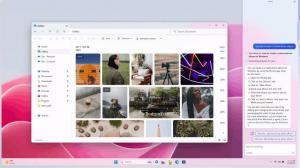Aktivieren oder deaktivieren Sie die Skeleton-Benutzeroberfläche in Firefox
So aktivieren oder deaktivieren Sie die Skelett-Benutzeroberfläche in Firefox.
Mozilla arbeitet daran, die Benutzerfreundlichkeit des Browsers zu verbessern, indem es eine neue Funktion namens "Skeleton UI" hinzufügt. Es ist das Erste, was der Benutzer beim Starten des Browsers sieht, und dient als visuelle Anzeige für den Startvorgang des Browsers.
Werbung
Nach Informationen der Diskussionsgruppe von Mozilla ist der erste Start des Firefox-Browsers auffallend langsam. Auf Low-End-Geräten dauert es bis zu 19 Sekunden oder sogar länger, bis der Benutzer sieht, dass der Browser geladen wird. Darüber hinaus benötigt Firefox zusätzliche Zeit, um die Benutzeroberfläche mit vollem Funktionsumfang zu laden und einen neuen Tab oder eine neue Startseite zu öffnen. Dies kann länger als 12 Sekunden dauern.
Die Skelett-Benutzeroberfläche ermöglicht es, diese Zeit um 9 Sekunden zu reduzieren. Tatsächlich funktioniert es wie ein Begrüßungsbildschirm für jede andere App - ein Fenster, das den Startvorgang mit oder ohne eine ausgefallene Animation anzeigen soll. Im Fall von Firefox zeichnet es nur einen leeren Fensterrahmen ohne Steuerelemente. Wie von den Entwicklern festgestellt,
Dies ist eine Funktion, die es uns ermöglicht, das erste Fenster zu erstellen und es mit einem nicht interaktiven Platzhalter zu füllen, bevor wir xul.dll laden.
So sieht es aus.

Diese Funktion wurde bereits hinzugefügt Nächtlich, und es ist standardmäßig aktiviert. Es gibt eine Option in about: config, um es in Nightly zu steuern. Um die Skeleton-Benutzeroberfläche in Firefox zu aktivieren oder zu deaktivieren, müssen Sie Folgendes tun.
So aktivieren oder deaktivieren Sie die Skeleton-Benutzeroberfläche in Firefox
- Öffnen Sie den Firefox-Browser.
- Typ
über: configin der Adressleiste und drücken Sie Eintreten. - Klicken Sie auf die Akzeptiere das Risiko & fahre fort Taste.

- Geben Sie im Suchfeld Folgendes ein oder kopieren Sie es und fügen Sie es ein:
browser.startup.preXulSkeletonUI. - Setzen Sie die Option browser.startup.preXulSkeletonUI auf true, um die Skeleton-Benutzeroberfläche zu aktivieren.

- Um es zu deaktivieren, setzen Sie browser.startup.preXulSkeletonUI auf false.

- Starten Sie den Firefox-Browser neu.
Du bist fertig.
Obwohl es gut ist, dass Mozilla die Benutzererfahrung des Browsers verbessert, könnten einige feststellen, dass diese Implementierung nicht die beste Lösung ist. Man könnte sagen, Mozilla sollte den Code so optimieren, dass er schneller startet, anstatt einen leeren Fensterrahmen anzuzeigen, oder einen Fortschrittsbalken anzeigen, um dem Benutzer eine Vorstellung davon zu geben, was vor sich geht.
Über msftnext.